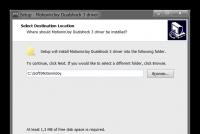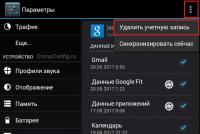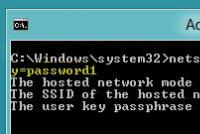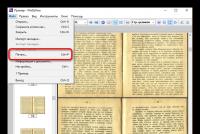Удаление всех записей со стены. Удаление всех постов в группе
Сооциальная сеть ВКонтакте предлагает пользователям всего один способ очистки стены от всех сообщений - удаление по одному. Хорошо, если на вашей стене десяток сообщений, а если сотни или даже тысячи? Мы предлагаем вам не тратить время, а воспользоваться проверенными способами быстрого и удобного удаления абсолютно всех сообщений на стене. В подробной инструкции мы разберем каждый способ.
Как думаете, почему разработчики социальной сети не предусмотрели быстрое удаление всех записей со стены? Это сделано в целях безопасности: вдруг злоумышленнику, недоброжелателю или просто случайному человеку захочется уничтожить все, одним нажатием клавиши.
Прежде чем приступить к удалению записей, примите меры безопасности: удостоверьтесь, что привязали номер сотового телефона и не забыли свой пароль. Социальная сеть « » бывает весьма подозрительной, когда пользователи совершают какие-то несанкционированные действия. Если вы массово удалите все записи, это может вызвать подозрение во взломе, за которым последует мгновенная блокировка. Вот поэтому перед проведением процедуры удаления вспомните пароль и держите под рукой мобильный телефон.
Как удалить все записи на стене ВК в Google Chrome
Аналогичным способом вы можете очистить стену в браузерах Яндекс и Опера. Но мы покажем на примере браузера от Google.Очистить записи не сложно, даже если вам покажется, что описанные нами этапы замысловаты и неудобны. Эту процедуру может совершить даже начинающий пользователь компьютера или социальной сети. Просто выполняйте последовательность действий, и все записи удалятся быстро и беспроблемно. Ну, разве что, вас могут заблокировать, но это не факт. Да и в случае блокировки, всегда есть под рукой телефон.

В зависимости от версии браузера средства для разработчиков открываются либо в нижней панели, либо в правом углу экрана. Найдите пункт «Консоль ». Этот пункт может прятаться за верхней строчкой. Нажмите правую стрелку и все пункты отобразятся на вашем экране.

Теперь вам необходимо скопировать и вставить в этот найденный пункт такой код javascript, сценарного языка программирования:
Var z = document.getElementsByClassName("post_actions");var i = 0;function del_wall(){var fn_str = z[i].getElementsByTagName("div").onclick.toString();var fn_arr_1 = fn_str.split("{");var fn_arr_2 = fn_arr_1.split(";");eval(fn_arr_2);if(i == z.length){clearInterval(int_id)}else{i++}};var int_id=setInterval(del_wall,1000);
После вставки нажмите клавишу «Enter». Этот скрипт запустит сценарий автоматической очистки всех записей на стене. Каждое сообщение будет удаляться в порядке очереди, а промежутки между ними составят секунды. Этот скрипт, в отличие от аналогичных, позволяет действительно убрать все сообщения со стены, а не только те, что видны на первой странице. Односекундный промежуток позволяет скрипту загрузить все записи, сделав их видимыми, и удалить после этого.

Когда стена очистится полностью, консоль продолжит искать сообщения для удаления и будет выдавать ошибки. Чтобы остановить работу консоли, необходимо закрыть ее, а саму страницу «Вконтакте» перезагрузить.
Заметка для тех, кто настороженно относится к всякого рода скриптам! Этот скрипт действует в коде вашей страничке: ищет сообщения и стирает их по одному, в ручном режиме. Ровно через секунду он совершает те же действия, пока последнее сообщение не удалится из кода. Никакого вреда вашей странице код javascript не нанесет.
Очистка стены Вконтакте в Mozilla Firefox
Есть пять простых шагов для этого браузера, которые позволят удалить сообщения на стене ВК.Шаг первый Откройте страницу ВК.
Шаг второй Откройте пункт (кликом мыши в пустом месте) «исследование элемента»

Шаг третий В Консоли введите тот же код javascript.
Шаг четвертый Игнорируйте предупреждение браузера и вставьте код.

Шаг пятый Повтор третьего шага (ввод специального кода).

Все, процедура удаления записей со стены началась. По ее завершению сделайте аналогичные, как выше мы уже писали, действия: закройте консоль и заново зайдите на страницу «Вконтакте».
Использование расширения VkOpt для очистки стены от записей
Проверенных методов много, но самый действенный и быстрый - это установка специального расширения для браузера.После того, как вы установите расширение, браузер необходимо перезапустить в обязательном порядке, в противном случае скрипт не заработает. После перезапуска заходите на свою страницу
Порой нам приходится удалять публикации со стены групп ВКонтакте. Причин для этого может быть очень много: недостоверная информация, публикация нарушает правила социальной сети и т.д. О том, как в группе ВК удалить записи, читайте в статье . Конечно же, лучше не нарушать все известные правила, чтобы потом не
Одним из примеров того, почему паблику приходилось удалять публикации является сообщество, посвященное новинкам кино.
На тот момент у группы https://vk.com/public123915905 было более
Они умеют не только добавлять записи, но и удалять их.
Каждый день на площадке размещалось по 40-45 постов, 5 из которых были рекламного характера, в том числе со ссылками на сторонние ресурсы.
Именно по этой причине администрация ВКонтакте применила санкции к паблику путем блокирования возможности размещения ссылок в сообществе. Срок блокировки составлял 2 месяца.
Для владельцев группы это был большой удар, так как это означало, что теперь они не могут размещать то количество рекламных постов, как это было ранее. Для разъяснения ситуации они обратились к администрации ВК с вопросом о том, что необходимо делать в подобной ситуации и как решить проблему.
Ответ от админов был крайне прост – удалить все публикации, содержащие ссылки на сторонние ресурсы, что позволит увеличить вероятность того, что возможность размещения новых ссылок появится раньше.
После того, как стена паблика была очищена от постов со ссылками, через 2 недели блокировка была снята. Чтобы в дальнейшем избежать подобных санкций и не нарушать правил ВК, админы сообщества не публикуют более 5 подобных рекламных постов в неделю.
Удаление записей ВКонтакте руками, скриптом и приложением
Теперь рассмотрим более подробно, как удалить в группе ВК одну или несколько записей.
Для этого зайдите в свое сообщество и выберите ту запись, которую хотите удалить. В правом верхнем углу поста нажмите на значок из трех точек.
В меню управления записью выберите пункт «Удалить запись».

Таким образом вы можете удалить любое количество
Для удаления одной или нескольких публикаций с мобильных устройств необходимо:
- Зайти в мобильную версию «ВКонтакте» и открыть свой паблик.
- Выбрать нужный пост.
- Нажать на меню управления записями.
- Выбрать пункт «Удалить».
Но что делать, если вам нужно очистить всю стену? Для этого нужно рассмотреть все способы того, как удалить в группе ВК все записи. Одним из самых простых и эффективных способов является использование простого скрипта
Заходим в группу и немного пролистываем стену. После этого жмем правой кнопкой мыши на любой области страницы и выбираем пункт «Посмотреть код».

В меню редактирования кода, открывшегося в браузере, переходим во вкладку Console .
 После всех записей в области с кодом вводим следующий скрипт:
После всех записей в области с кодом вводим следующий скрипт:
(function () { ‘use strict’; if (!confirm(‘
Удалитьвсезаписисостены?’)) return; vardeletePostLink = document.body.querySelectorAll(‘a.ui_actions_menu_item’); for (vari = 0; i Получится вот такая картина: Жмем «Enter
» для активации скрипта. В браузере всплывет окно подтверждения действия. Нажимаем на «ОК». Для удаления всех записей нужно проматывать стену, пока не появится 5-10 записей и снова использовать этот скрипт, так как он не очищает всю стену сразу. Альтернативной данному скрипту являются программы, позволяющие чистить стену от всех записей. Установите утилиту на свой компьютер и запустите ее. Авторизуйтесь со своей страницы ВК. Главное, чтобы вы были администратором сообщества, в котором собираетесь удалять записи со стены. В главном меню программы откройте раздел «Профиль» и перейдите в меню «Чистка». Выберите пункт «Очистить стену». После этого программа предложит вам сделать выбор того, чьи записи следует удалить. Отметьте галочкой нужные вам варианты и нажмите кнопку «Поехали». На этом процесс очистки стены от всех записей завершен. Если вы пользуетесь Android
-устройством, то тогда вам нужно скачать приложение с PlayMarket
, которое называется «Чистка стены ВК» от разработчика LeEnot
. В среднем, данное приложение удаляет около 4000 постов за 13 секунд. Если вы пользуетесь устройством под управлением iOS, то в таком случае вам понадобится приложение под названием «Стирка для ВК». Скачать его можно в iTunes
абсолютно бесплатно. Так, используя эти приложения для смартфонов вы без каких-либо проблем сможете очистить стену своей группы во ВКонтакте. При удалении постов из группы ВК у вас может возникнуть ряд трудностей. Чтобы их избежать, нужно более подробно рассмотреть все возможные проблемы. Удаление не того поста.
Очень часто случается так, что пользователи по случайности удаляют не тот пост, который планировали. Решение этой проблемы крайне простое. После того, как вы нажали на кнопку удаления и поняли, что ошиблись, не обновляйте страницу браузера и не переходите в другие разделы социальной сети. Нажмите на кнопку «Восстановить», появившуюся на месте удаленного ранее сообщения. Также, старайтесь сохранять на своем ПК или в любом из облачных хранилищ резервные копии своего контента. В таком случае, если вы случайно удалили не тот пост, вы всегда сможете опубликовать его снова. Не срабатывает скрипт для очистки стены.
Иногда случается так, что после введения скрипта для полной очистки стены в консоль браузера ничего не происходит или, появляются различные ошибки. В качестве решения этой проблемы попробуйте перезапустить браузер. Если после перезапуска скрипт все также не срабатывает, то попробуйте проделать эти же действия в другом браузере. Очень часто подобные проблемы возникают в Opera
. Поэтому для выполнения подобных действий рекомендуется использовать GoogleChrome
или MozillaFirefox
. Описанные выше методы позволят вам удалить одну или сразу несколько публикаций со стены группы ВКонтакте. Все способы полностью бесплатные и являются Но некоторое время назад администрация Вконтакте отказалась от такого хода, ссылаясь на то, что злоумышленники, взломав аккаунт, таким приёмом удалят всё самое важное:
Удалять по одной записи тоже не вариант. Слишком долго, особенно, если Вы ведёте страничку несколько лет:
Первый способ работает нестабильно
, так как на новом дизайне скрипт тормозит.
1.
Зайдите на свою страничку Вконтакте
.
2.
Введите скрипт
в адресную строку браузера
.
java***
script:var h = document.getElementsByClassName("ui_actions_menu _ui_menu"); var i = 0;function del_wall(){var fn_str = h[i].getElementsByTagName("a").onclick.toString(); var fn_arr_1 = fn_str.split("{"); var fn_arr_2 = fn_arr_1.split(";"); eval(fn_arr_2);if(i == h.length){clearInterval(int_id)}else{i++}};var int_id=setInterval(del_wall,500);
3.


VKbot – приложение для очистки стены


Удаляем записи с мобильных устройств


Возможные проблемы при удалении записей
Итог
![]()
![]()
![]()
![]()
Сразу после этих действий все Ваши записи на стене будут удаляться автоматически .
Кстати, теперь можно спрятать все посты в . И не надо ничего удалять. Всего пару простых действий (см. в статье).
Удаление всех записей на стене Вконтакте
Второй способ работает безупречно в 2019 году , но придётся вставлять код много раз, если у Вас большое количество записей:
1. Проматываем часть своих записи на стене. Для быстрого эффекта удерживаем пробел или end .
2. В любом месте на странице нажимаем на правую клавишу мыши , выбираем значение "Просмотреть код" (в некоторых браузерах по-другому называется, например, "Исследовать элемент" ).
(function () { "use strict"; if (!confirm("Удалить все записи со стены?")) return; var deletePostLink = document.body.querySelectorAll("a.ui_actions_menu_item"); for (var i = 0; i < deletePostLink.length; i++) { deletePostLink[i].click(); } alert(deletePostLink.length + " posts deleted"); }());
![]()
4. Подтверждаем удаление и ждём пока стена очиститься.
![]()
- Теперь проматываем дальше записи, вставляем код и удаляем их;
Ответы на частозадаваемые вопросы
Вопрос:
На новом дизайне 2018 года работают способы?
Ответ:
Да, работают. Но скрипт иногда перестаёт удалять записи, поэтому советую пользоваться вторым методом.
Вопрос:
В сообществе можно удалить записи?
Ответ:
Да, если Вы админ сообщества.
Вопрос:
Как остановить удаление?
Ответ:
Обновите страницу (нажмите клавишу F5
).
Вопрос:
Открывается поисковик/страница не найдена, когда ввожу скрипт и нажимаю Enter, что делать?
Ответ:
Это потому, что Вы забыли удалить звёздочки ***
в начале кода.
Вопрос:
Хочу удалить старые записи, а новые оставить, как мне поступить?
Ответ:
Нажимаете на стену
, далее в правом верхнем углу "Поиск по записям"
, далее "Записи до определённой даты"
, далее выбираете дату
, где выведутся записи до этого времени и вставляете скрипт
.
Вопрос:
В мобильном приложении работают способы?
Ответ:
Попробуйте, не факт.
Вопрос:
Фотографии удаляться?
Ответ:
Только те, которые были размещены на Вашей стене.
Вопрос:
Как удалить все записи со стены ВК вторым способом на других браузерах, если нет строки "Просмотреть код"
?
Ответ:
Код страницы можно посмотреть на любых браузерах, просто у каждого он по-разному называется. В FireFox, например, "Исследовать элемент"
.
Рассмотрим все способы, как можно быстро очистить стену в ВК.
Метод 1 – Стандартное удаление
Стандартный метод удаления постов в ВК подразумевает их очистку вручную.
Таким образом удобно избавиться не от всех записей сразу, а выборочно от нескольких.
Просто промотайте свою страничку вниз, нажмите на кнопку «Свойства» в правом верхнем углу каждого поста и во всплывающем окне выберите «Удалить запись» .
Заметьте, после выполнения удаления, пост нельзя будет вернуть.
Если вы не хотите навсегда избавляться от записей, просто скройте свою стену от других пользователей.
Так ее будете видеть только вы, а посетители страницы будут наблюдать пустую стену.
Метод 2 – Выполнение скрипта
Для выполнения этого метода вам понадобится и . Откройте обозреватель и зайдите на свою .
Теперь нужно промотать стену вниз до самой первой или до той записи, которую хотите удалить последней.
Для пролистывания страницы с очень большим количеством постов понадобиться достаточно много времени, но зато вам не придется удалять каждый пост по отдельности вручную.
Хитрость: для ускорения скрола веб-страницы нажмите одновременно на кнопки «Пробел» и «&» .

Справа в окне браузера откроется панель разработчика, в которой будут отображены все скрипты и части .
Перейдите на вкладку «Console» .
В нижней части окна можно прописать свой скрипт и выполнить его на странице.
Впишите в консоль указанный на рисунке ниже скрипт:


Для выполнения кода нажмите Enter .
Затем подтвердите действие во всплывающем диалоговом окне браузера.
Заметьте, если вы не прокрутили страничку до самого конца, на ней останутся незагруженные посты. Вы повторно можете пролистать стену и удалить посты с помощью скрипта.
Результат удаления будет отображаться на всех ваших устройствах и в любом браузере.
Пока вы не перезагрузили веб-страницу, будет возможность восстановить записи, нажав на соответствующие клавиши.

Метод 3 – удаление с помощью браузера Mozilla Firefox
Так как функционал браузера Mozilla Firefox имеет немного другое расположение элементов и название вкладок, рассмотрим отдельно, как выполнить скрипт в этом обозревателе:
- Откройте браузер и зайдите на свою страничку в социальной сети;
- Кликните на стенке правой кнопкой мыши и в выпадающем меню выберите поле «Исследовать элемент» ;
- Панель разработчика откроется в нижней части окна браузера. В ней выберите вкладку «Консоль» и скопируйте содержимое скрипта, который описан в предыдущем методе. Он подойдёт не только для и , но и для , а также для других популярных десктопных обозревателей;
- После вставки кода в консоль появится системное сообщение о том, что не стоит изменять функционал браузера и веб-ресурсов. Чтобы разрешить действие, введите в поле консоли текст «разрешить вставку» (без кавычек) и нажмите Ввод .

- Теперь еще раз вставьте скрипт в консоль , в уже разрешенном режиме и нажмите Ввод .
Процедура удаления всех постов со стенки начнется автоматически. Остановить ее вы сможете, перезагрузив страничку.
Так код сразу прекращает выполнение.
При желании, вернуть удаленные записи можно с помощью клавиши «Восстановить» .
После перезагрузки окна все записи исчезнут из вашей стены во Вконтакте.
Удаление записей в сообществе/группе
С помощью указанных выше скриптов для удаления можно полностью очистить стенку не только личной страницы, но и группы или сообщества.
Единственное требование – удаление может выполнять только создатель или администратор публичной страницы.
Выполнение кода со страницы редактора не даст никаких результатов.
Метод 4 – Работа с расширениями
Использование специальных расширений для браузера – это еще один простой способ очистки стены во Вконтакте.
Используя дополнения, важно не загрузить от ненадежного разработчика.
В противном случае, ваши данные, пароли и другие сохраненные в обозревателе данные могут быть выкрадены.
Всегда скачивайте программы только в Chrome, Opera, Mozilla.
VkOpt
:Для установки расширения достаточно перейти на его страницу в магазине и нажать на «Добавить в Chrome» .
После завершения установки перезагрузите браузер и зайдите на свою страничку во Вконтакте.
Теперь вам доступен расширенный функционал.
Для удаления всех записей со стены достаточно кликнуть на поле, указывающее общее количество постов на стенке.

Во вкладке «Действия» выберите «Очистить стену» .
Таким образом можно очистить стену личной страницы или сообщества, группы.

VK Helper
Установите приложение из магазина и откройте его в браузере.
В появившемся окне поставьте галочку напротив пункта «Быстрое удаление стены» .
После этого все записи будут автоматически стёрты с вашей страницы.

Все описанные выше дополнения также доступны и в Opera, Mozilla, MS Edge, Yandex Browser.
Как удалить все записи со стены Вконтакте
Иногда бывает, что человеку необходимо «почистить» свою стену в социальной сети Вконтакте по каким-либо причинам.
Но есть несколько способов, как сделать это быстро и избавиться от всех постов сразу, о чем будет рассказано ниже.
Удалить все записи с помощью скрипта
Читай также:
В случае, если вы используете иной браузер, сочетание клавиш можно найти в любой поисковой системе.
Ну и наконец, сам скрипт.
В открывшееся окошко консоли необходимо копировать и вставить данный код:
(function () { ‘use strict’; if (!confirm(‘Удалить все записи со стены?’)) return; var deletePostLink = document.body.querySelectorAll(‘a.ui_actions_menu_item’);for (var i = 0; i < deletePostLink.length; i++) { deletePostLink[i].click(); } alert(deletePostLink.length + ‘ posts deleted’); }());
То есть выглядеть это должно примерно так:
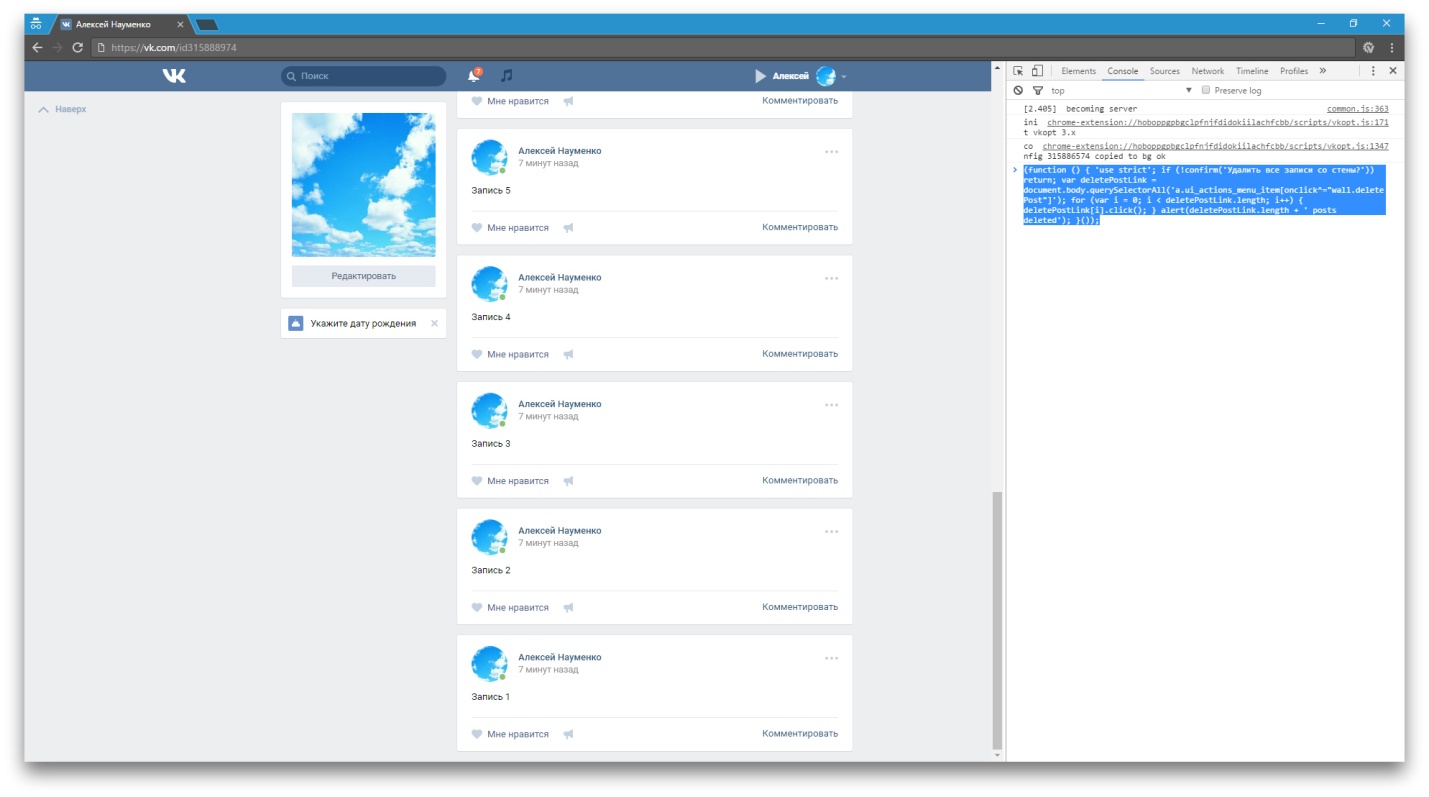

Дело за малым. Теперь скрипт сотрёт все прокрученные записи со стены. Чем больше записей – тем дольше будет длиться процесс удаления.
Если после очистки появились старые записи на вашей стене, до которых вы не дошли, их можно нейтрализовать тем же способом.
Удаление с помощью Vkopt
Читай также: 6 Способов: Как скачать видео с ВКонтакте (VK) на телефон

Кроме удаления постов со страницы при помощи скриптов, проблему можно решить так же с помощью специальных расширений. Например, Vkopt.
Чтобы избавиться от надоевших записей разом с помощью данного , необходимо сначала открыть браузер.
Какой именно вы будете использовать – роли не играет.
Расширение поддерживается всеми видами браузеров.
Итак, после открытия необходимо в любой поисковой системе ввести Vkopt и найти ссылку, где данное расширение будет доступно для установки.
Чаще всего, оно сразу определяет ваш браузер и выбирает его, остается лишь подтвердить выбор.
Чтобы установить расширение, нужно выбрать действие «Установить» , а затем «Добавить» .
Таким образом, иконка с изображением расширения появляется в правом верхнем углу на панели закладок.
Чтобы запустить его, необходимо открыть вашу страницу ВКонтакте, и обновить ее, дабы обеспечить работу расширения.
После обновления слева под графой «Приложения» должна появиться надпись «Стена» , а под ней, собственно, само расширение.
Нажимаем на появившийся текст «Стена» .
Как только приложение открывает вам этот раздел, необходимо выбрать справа сверху действие «Очистить стену» .
Выбираем действие, появляется диалоговое окно, предлагающее начать очистку несколькими способами, нажимаем, например,
Сркрин процесса работы с приложением Instrumentum
Мы уже знакомы с принципом действия подобного расширения, но в данном случае есть пару отличий.
Итак, как и в предыдущем расширении, это работает через браузер. Поэтому, первым шагом к очистке станет открытие браузера. Например, Chrom.
После этого, нажимаем на троеточие в правом верхнем углу браузера, где в появившемся списке выбираем «Дополнительные инструменты» .
Там в списке доступных действий выбираем «Расширения» . Прокручиваем курсором мышки в самый низ, где нажимаем на текст «Ещё расширения» .
Появится графа поиска, где необходимо ввести название нужного нам расширения, в данном случае это Instrumentum.
Как только поиск завершился, устанавливаем расширение при помощи нажатия на текст «Установить расширение» .
Установленное расширение появится на панели закладок.
Чтобы начать пользоваться им, необходимо авторизоваться ВКонтакте. Для этого жмём на «Авторизоваться через ВКонтакте» .
Если вы уже выполнили вход на свою страницу, расширение автоматически перенаправит вас в меню доступных действий.
Если же вы не успели еще войти ВКонтакт, то вам предложат войти в систему, что и нужно будет сделать при необходимости.
Что ж, перед нами меню с действиями, где нам необходимо выбрать текст «Моя страница» .
В перечне доступных действий ищем выделенное слово «Стена» .
Доступно всего одно действие под названием «Удаление записей на стене» , вот оно нам и нужно.